注:本文为 “Word | 域代码使用 / 交叉引用 / 编号自增” 相关合辑。
图片清晰度受引文原图所限。
略作重排,未整理去重。
如有内容异常,请看原文。
一篇文章教会你使用 Word 域代码(SEQ field code)
Lailikes于 2020-03-12 12:50:41 发布
Word 域代码常用于表示自动增长的序列,例如论文中的图号、表号。这是一项实用技能,建议花费十分钟打开 Word 跟随操作。
一、域代码的插入、显示、复制、更新
按下 Ctrl + F9 会显示花括号,中间可填入域代码。注意必须使用 Ctrl + F9 生成花括号,不可直接手动输入,如下图所示:

其中,SEQ 表示序列域代码(sequence),list 为自定义的域名称。此域代码可理解为定义了一个名为 list 的 SEQ 变量。
随后将光标置于两个花括号之间,按下 F9,即可显示结果:

域代码的显示结果(非域代码本身)可直接通过 Ctrl + C、Ctrl + V 复制:

但序列号不会自动变化,此时选中复制出的序列号,按下 F9 进行更新:

若需回显所有域代码,可全选内容后右键点击“切换域代码”:

二、域代码命令参数
1. \n(number)
表示序列号相对于同一域的序列号递增:

全选并按下 F9 后:

默认情况下自带 \n,通常可省略不写。
2. \c(const)
表示序列号保持不变:

全选后按下 F9:

3. \h(hide)
用于隐藏域结果:

全选后按下 F9:

此参数可用于声明域,例如在论文中,在章节起始处插入 \h 代码,章节起始处不会显示序列号,但后续图片标题可依据该章节域进行递增。
4. \r(reset)
用于重新设置序号:

全选后按下 F9:

原本第三行应递增为 3,使用 \r 后重新设置为 1。
5. \s
用于在指定标题级别下重新开始编号,举例说明:

结果为 ==>

将 \s 指定的标题级别设为 2:

结果为 ==>

在级别为 2 的标题下,每个二级标题后序列号会从 1 重新开始。
6. \*
用于指定标号格式:

==>

可选格式较多,难以全部记忆。选中域后右键点击“编辑域”,选择“选项”,可直接选取所需格式,系统会自动生成相应域代码。
三、综合运用

全选后按下 F9:
==>

Word 域代码交叉引用合并
Karynnn 已于 2023-03-22 21:12:21 修改
一、两个引用的情况
一般插入两个交叉引用后的效果为 [1][5],若需改为 [1,5],可通过域代码实现,步骤如下:
- 右键点击“切换域代码”:

- 显示结果如下:

- 在第一个引用的
\h后添加空格及\#"[0",在第二个引用的\h后添加空格及\#"0]",并在两个引用中间添加逗号,即:
{REF _Ref23369 \r \h \#"[0"},{REF _Ref130410305 \r \h \#"0]"}
效果如下:

- 分别在两个代码上右键选择“更新域”,或按下
F9:

- 操作完成后效果如下:

若需改为 [1-5],将逗号替换为 - 即可:
{REF _Ref23369 \r \h \#"[0"}-{REF _Ref130410305 \r \h \#"0]"}
二、多个引用
若需多个引用(如 [1,5,6]),思路与上述一致,需切换域代码后更新。
不同之处如下:
第一个引用(保留左方括号 [):
{REF _Ref23369 \r \h \#"[0"}
第二个及后续中间引用(不保留 [ 和 ]):
{REF _Ref130410305 \r \h \#"0"}
最后一个引用(保留右方括号 ]):
{REF _Ref23389 \r \h \#"0]"}
引用之间可根据需求添加 ,、空格或 - 等。若添加逗号,修改后的域代码如下:
{REF _Ref23369 \r \h \#"[0"},{REF _Ref130410305 \r \h \#"0"},{REF _Ref23389 \r \h \#"0]"}
更新前后效果:


三、注意事项
\# 前面必须有空格,否则无法生效。
Word 交叉引用 多个文献
posted @ 2022-07-03 16:34 hadu
背景
论文未提供 LaTeX 模板,仅支持 Word 格式。多个引文需采用 [1,3-5] 类似格式。
方法
默认格式为 [1][3],通过去除 [ 和 ],添加 , 和 -,可将引文改为 [1,3-5] 并保留关联。
- 添加交叉引用,不连续引文逐个添加,连续引文添加首尾文献编号(如需添加
[1,3-5]):
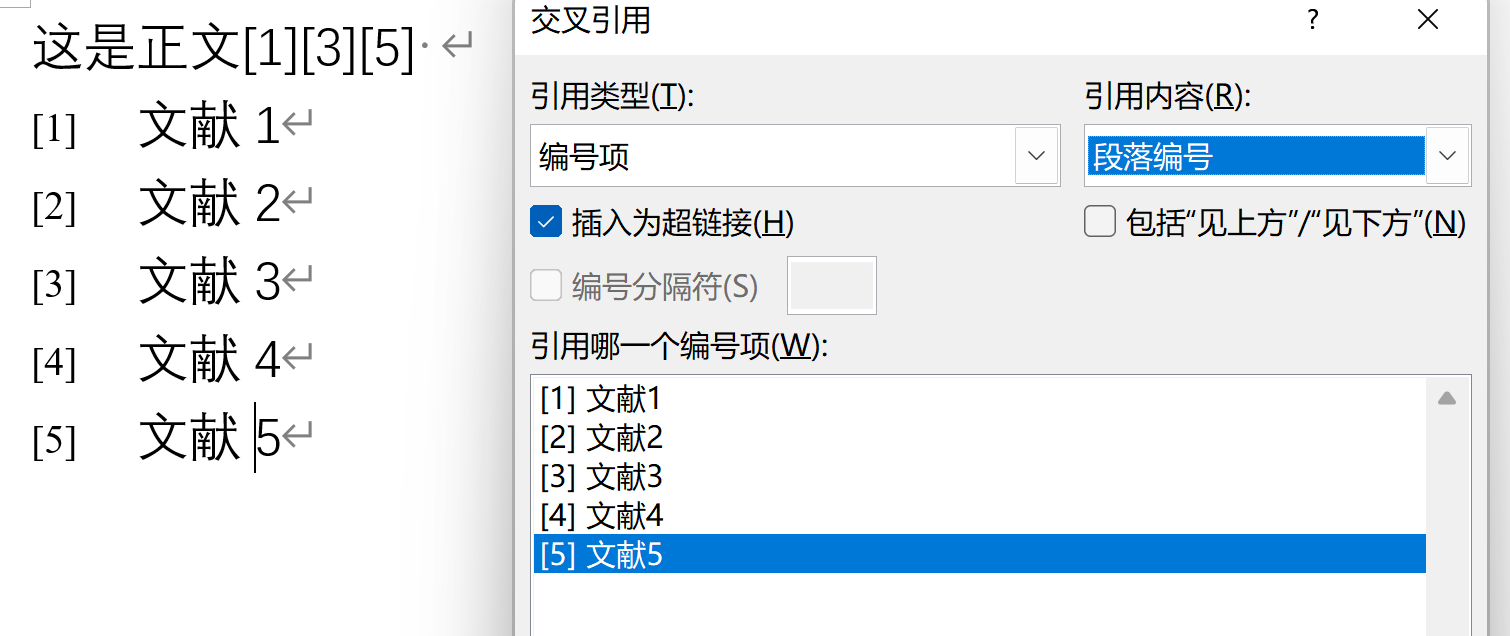
-
修改引文上标格式:右键点击引文编号,选择“编辑域”,点击左下角“域代码”,在最后添加格式,格式如下表:
位置 格式 最左边 #"[0"中间 #"0"最右边 "0]"
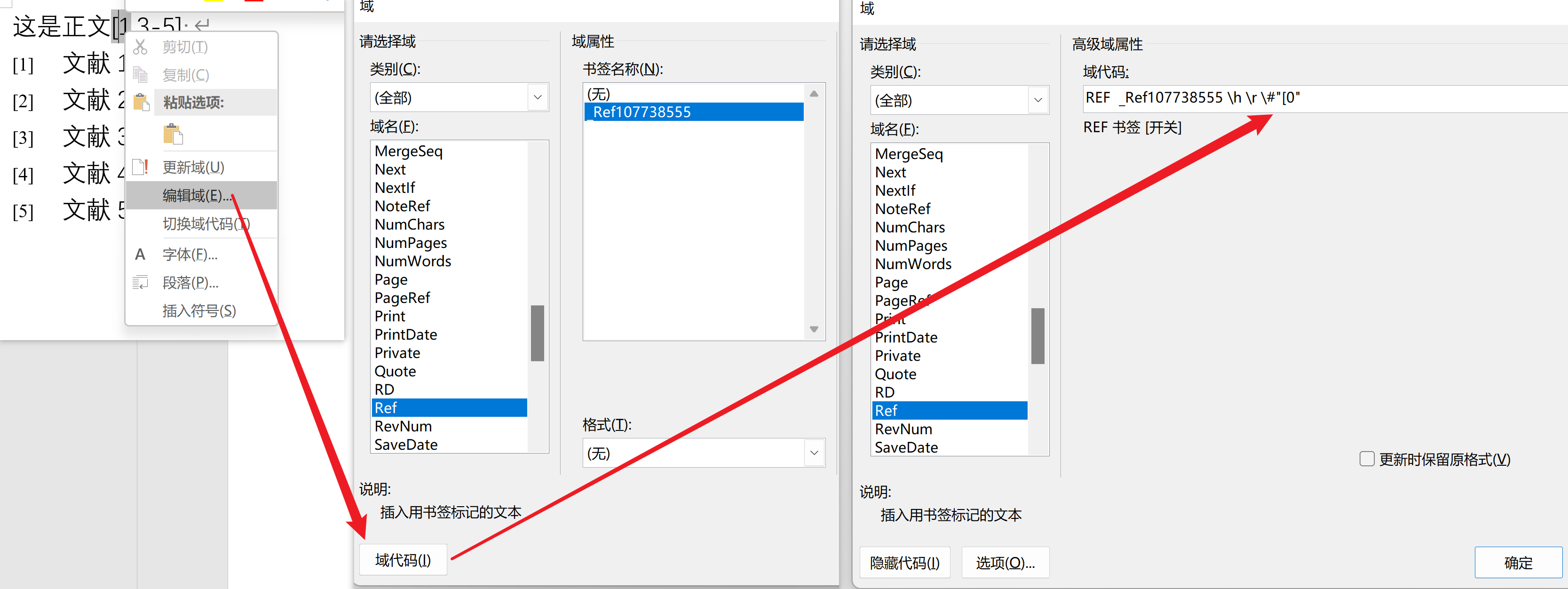
修改后效果如下:
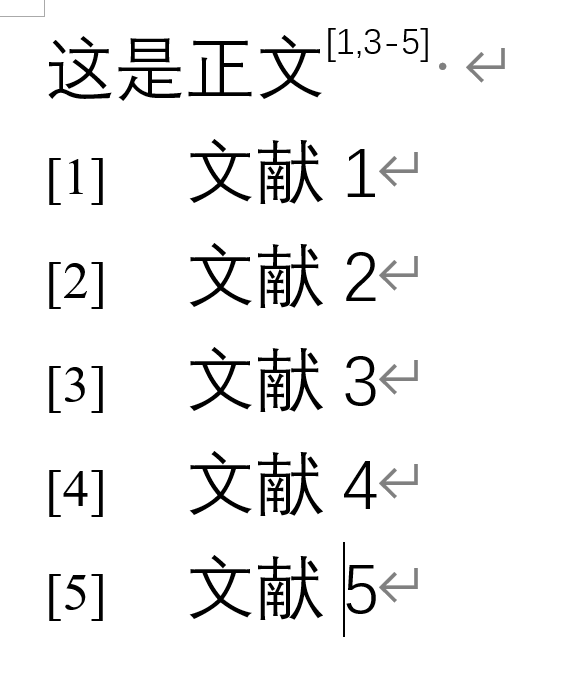
交叉引用多篇参考文献合并
见多才能识广 编辑于 2023-12-03 10:32・湖南
域代码为:{ REF _Ref152489311 \r \h \* MERGEFORMAT} {REF _Ref152489313 \r \h \* MERGEFORMAT}
在 \h 后输入以下代码:
\#"0"表示仅显示数字;\#"[0"表示显示左括号和数字;\#"0]"表示显示数字和右括号。
例如:{ REF _Ref152489311 \r \h \#"[0" \* MERGEFORMAT} ,{REF _Ref152489313 \r \h \#"0]" \* MERGEFORMAT},显示结果为 [4,5]。
Word 2016 公式根据章节自动编号、对齐、引用
一眼万年 666 于 2018-04-14 16:11:34 发布
在撰写论文或项目书时,常需对公式进行编号,如何实现自动编号且格式统一?
以下为具体方法。
1. 公式居中对齐与编号右对齐设置
以公式居中对齐、编号右对齐为例:
首先需显示“标尺”,步骤为:“视图”>>“标尺”,勾选“标尺”:


在标尺上查看中间位置和右侧位置的数值(例如中间为 20,右侧为 40)。点击“开始”>>“样式”右下角图标:

选择“新建样式”:


输入名称“公式”,选择“格式”>>“制表位”,在上方填入 20,中间选择“居中”,下方选择“1 无”,点击“设置”;再在上方填入 40,中间选择“右对齐”,下方选择“1 无”,点击“设置”。点击“确定”>>“确定”,此时样式库中添加了“公式”样式:


将光标移至公式所在行,点击“公式”样式,在公式前后分别按下键盘上的“Tab”键,公式即可居中。

2. 公式自动编号
首先在公式后写出编号格式,例如公式(2-1)表示第 2 章第 1 个公式,则格式为(2-):

将光标移至需添加编号的位置:

点击“引用”>>“插入题注”>>“新建标签”,输入“第二章公式”,勾选“题注中不包含标签”:

点击“确定”后,第一个公式编号设置完成。若样式发生变化,点击“开始”>>“样式”>>“公式样式”即可恢复:


接下来设置第二、第三个公式编号:
首先选中编号项:

点击工具栏中“插入”下方的“文档部件”:

点击“将所选内容保存到文档部件库”,点击“确定”。
将光标移至第二个公式后,点击“插入”>>“文档部件”,选择保存的编号(下图中两个框任选其一):

重复此步骤,可完成公式 2、3、4 等的编号。选中这些公式行,点击“开始”>>“公式样式”,在每个公式前及公式与编号中间按下“Tab”键,即可实现自动对齐和编号。

3. 插入引文
撰写过程中需引用公式(如“式(2-1)”),若公式编号变化,手动修改耗时,可通过以下方法设置:
选中需引用的编号,点击“插入”>>“书签”,为此公式命名后点击“添加”:

将光标移至需引用的位置,点击“插入”>>“交叉引用”,选择“书签”及对应公式名称:

若前方添加公式,选中公式编号区域和引用区域,右键点击“更新域”,编号会重新排序。


设置完成后,若公式有变化,记得更新域。
Word 中的图/表/公式的自增标号
我要牛肉面面 IP属地: 山东 2019.03.31 16:23:28
需求
-
生成类似
图 5.1的标号,其中第一个数字为当前位置的章编号(即最后一个“标题 1”的编号),第二个数字为该项目在本章内的顺序号。 -
上述两个编号均需自动更新,例如
图 5.1、图 5.2、图 5.3、图 6.1。 -
优先使用题注/标签功能,尽量避免使用书签。
-
无需为每章新建标签,例如无需为实现上述示例而建立“第5章图”和“第6章图”两个标签。
-
对于公式,希望输出为
\((3.1)\)的形式。参考文章(已引用至此 —— 上文)中提及的方法已掌握,关键在于计算每行的字符数量。 -
适用于 Word 2003,理论上也适用于 Word 07/10/13/16等其他版本。
若仅需生成如图 1、图 2、图 3形式的编号,直接通过“插入-引用-题注”操作即可实现。
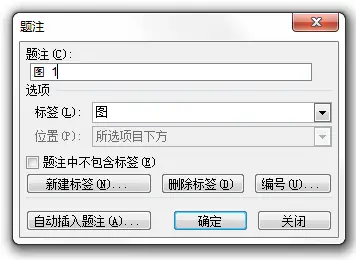
每次插入“图”标签时,Word实际上会构造一个seq域,具体形式为:
图 { SEQ 图 \* ARABIC }
若需要包含章节号,通过设置让标签编号包含章节号即可实现。
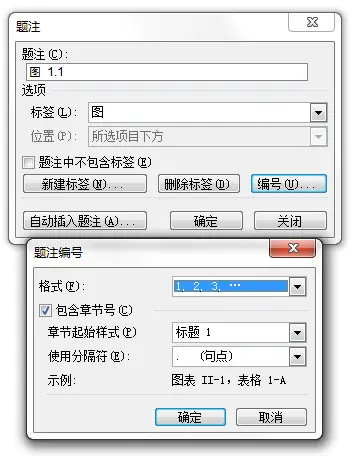
然而,该方法存在两个问题:
-
其一,如文中所述,编号无法在每个章节重新从1开始计算(假设上一章有1个公式
\((1.1)\),则第二章的第一个公式应显示为\((2.1)\),而非\((2.2)\))。解决该问题可通过修改第二个域的代码实现,例如:表 { STYLEREF 1 \s }.{ SEQ 表 \* ARABIC \s 1 } -
其二,对于公式,无法自动添加括号,即仅能生成
2.1形式的标记,这会给交叉引用带来不便。
但后续实际需要插入公式时,可采用如下方法:由于上述两个域的输出结果均为数字,因此可直接通过\#格式控制符在其前后分别添加括号,具体代码如下:
{ STYLEREF 1 \s \# "(#" }.{ SEQ 公式 \# "#)" \s 1 }
该方法虽不够简洁,但可有效实现需求。
【word】含章节号的题注编号以阿拉伯数字显示
posted @ 2020-04-14 09:43 熊猫 Panda 先生
在撰写学术论文时,通常要求章标题编号采用汉字形式(如“第一章”“第二章”),而图表编号则需包含数字形式的章节号(如“图 1-1”“图 2-1”)。然而,Microsoft Word 的多级列表和题注标签功能在满足这一需求方面存在一定的局限性。大多数作者选择使用章标题的自动编号功能,而手动为图表编号,但这种方法在插入或删除图表时,编号的维护会变得相当繁琐。
为了更高效地解决这一问题,可以尝试使用“题注 + 交叉引用”的方法来对图表进行编号和引用。这种方法具有较强的通用性,虽然需要使用到“域”的概念,但一旦掌握了实际操作方法,就能轻松实现题注中的章节号以阿拉伯数字形式显示,而非汉字形式。
Word 域说明
首先简要说明 Word 中需使用的域代码,域内所有空格均需采用半角输入:
^d:查找域符号;^c:粘贴板内容(因替换窗格可识别内容有限,需将域放入粘贴板进行替换);\c:域开关,重复上一个序列号(可用于在页眉和页脚中插入章节号);{}:必须通过Ctrl + F9输入的域标识符;F9:更新单个域;SEQ:对文档中的章节、表格、图表等项目按顺序编号的域;MTChap:MathType 公式的章号;Ctrl + A后按F9:更新全部域;Alt + F9:显示全部域代码(再次按下恢复);Shift + F9:显示单个域代码(再次按下恢复);\s:在s后的标题级别处重新设置序号;\* Arabic:数字格式开关;{ SEQ MTChap \c }:设置公式的章节号(也可用于图表编号);{ STYLEREF 1 \s }:插入具有“标题 1”样式的文本;{ SEQ figure \s 2 }:从“标题 2”样式处开始编号。
初始情况
起初,我倾向于使用“第 1 章”“第 2 章”这样的多级列表,因其生成的图表编号为“图 1-1”“表 2-1”,更新无问题。
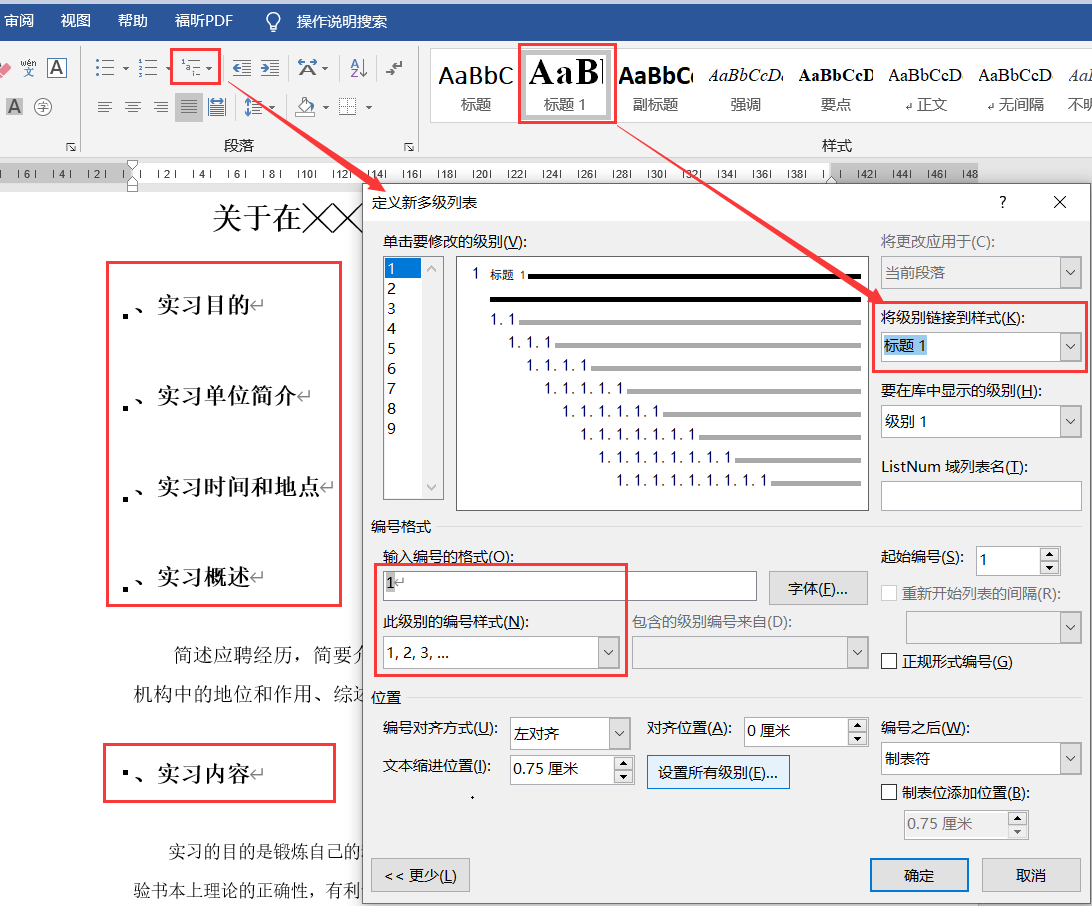
当内容基本完成后,再将样式改为“第一章”“第二章”。修改样式后,图表标题不会立即变化,但更新域后,图表标题会同步更新。
via:
- 一篇文章教会你使用 word 域代码(seq field code )_word 文档域的使用 seq-优快云 博客
https://blog.youkuaiyun.com/songchuwang1868/article/details/104816016 - word 域代码交叉引用合并_word 交叉引用多个文献怎么合并 - 优快云 博客
https://blog.youkuaiyun.com/qq_50920130/article/details/129719100 - word 交叉引用 多个文献 - hadu - 博客园
https://www.cnblogs.com/hadu/p/16440088.html - 交叉引用多篇参考文献合并 - 知乎
https://zhuanlan.zhihu.com/p/670106877 - word 2016 公式根据章节自动编号、对齐、引用_word 2016 实现按章节公式自动排列 - 优快云 博客
https://blog.youkuaiyun.com/qq_26094173/article/details/79940040 - Word 中的图 / 表 / 公式的自增标号 - 简书
https://www.jianshu.com/p/188089eb6e38 - 【word】含章节号的题注编号以阿拉伯数字显示 - 熊猫 Panda 先生 - 博客园
https://www.cnblogs.com/lihuawei/p/12695942.html





















 3925
3925

 被折叠的 条评论
为什么被折叠?
被折叠的 条评论
为什么被折叠?








